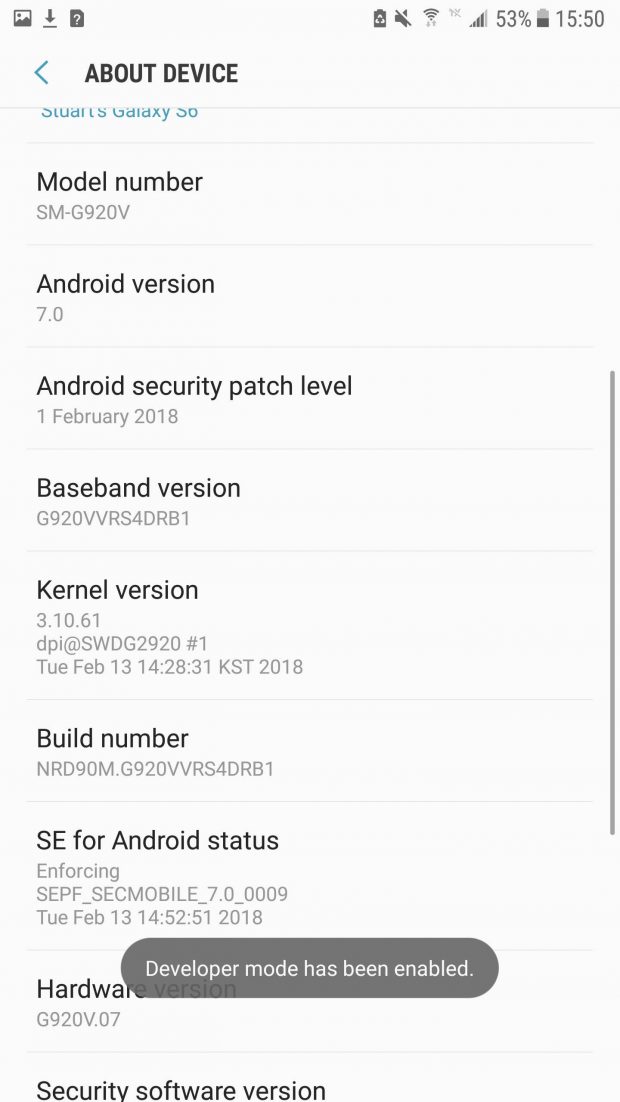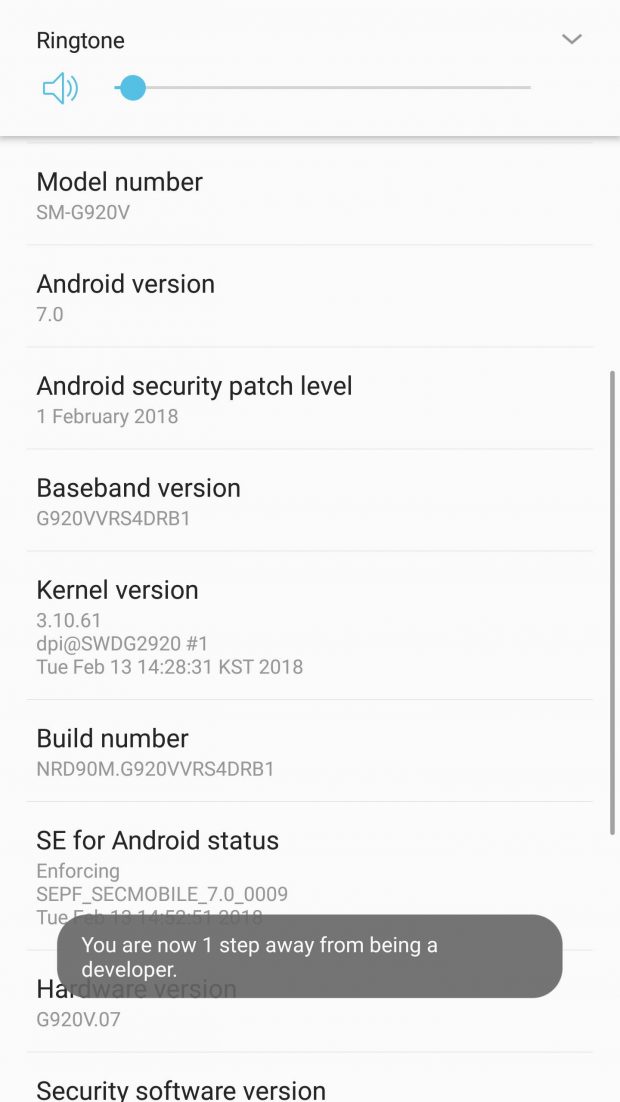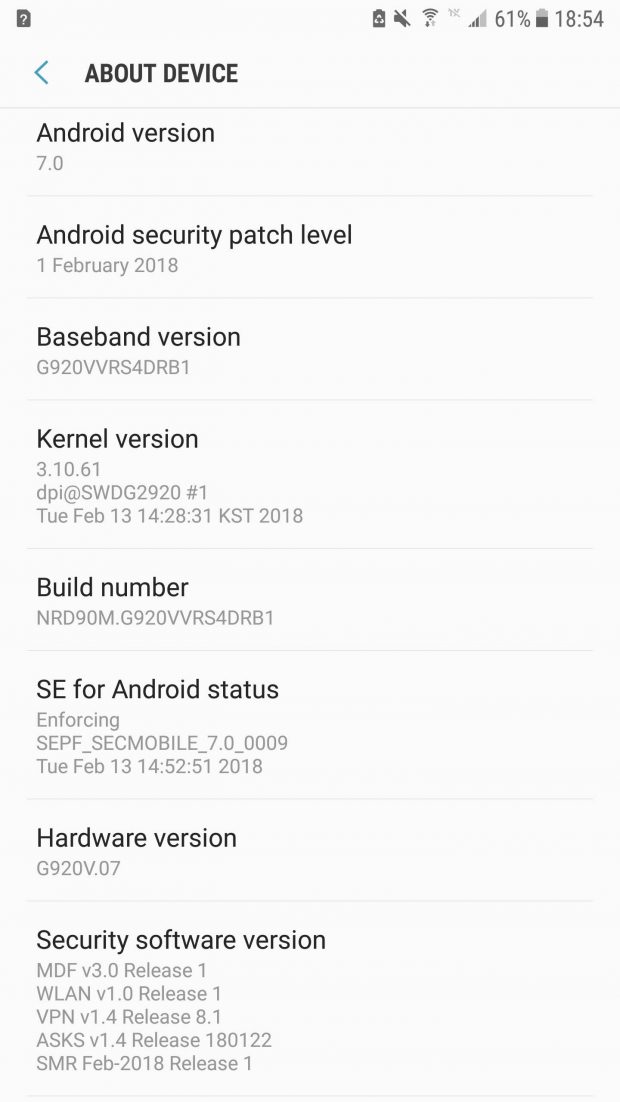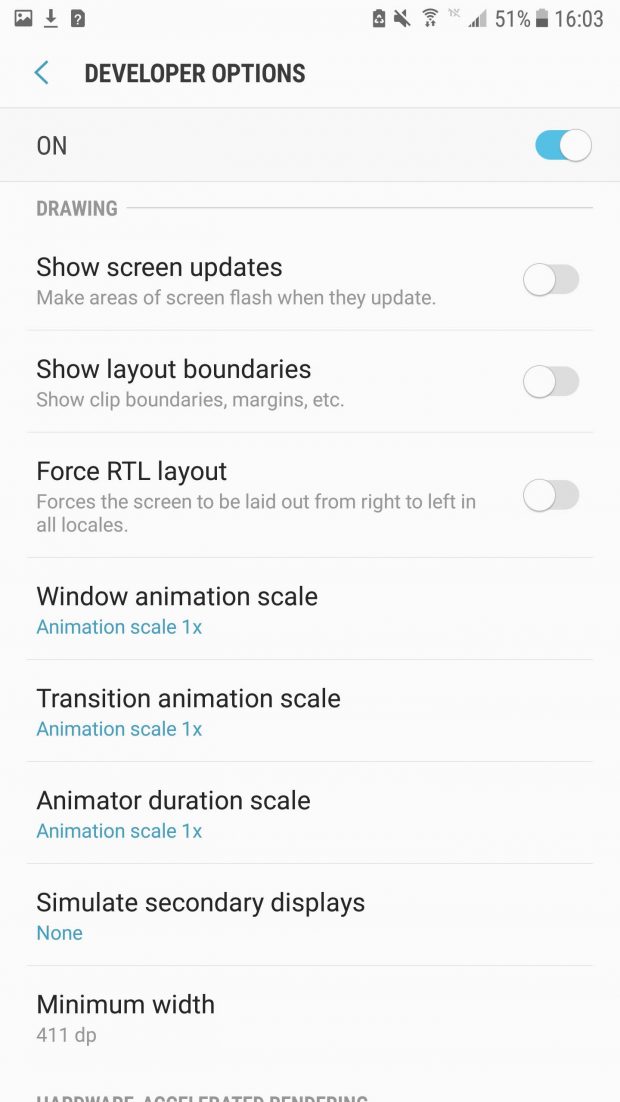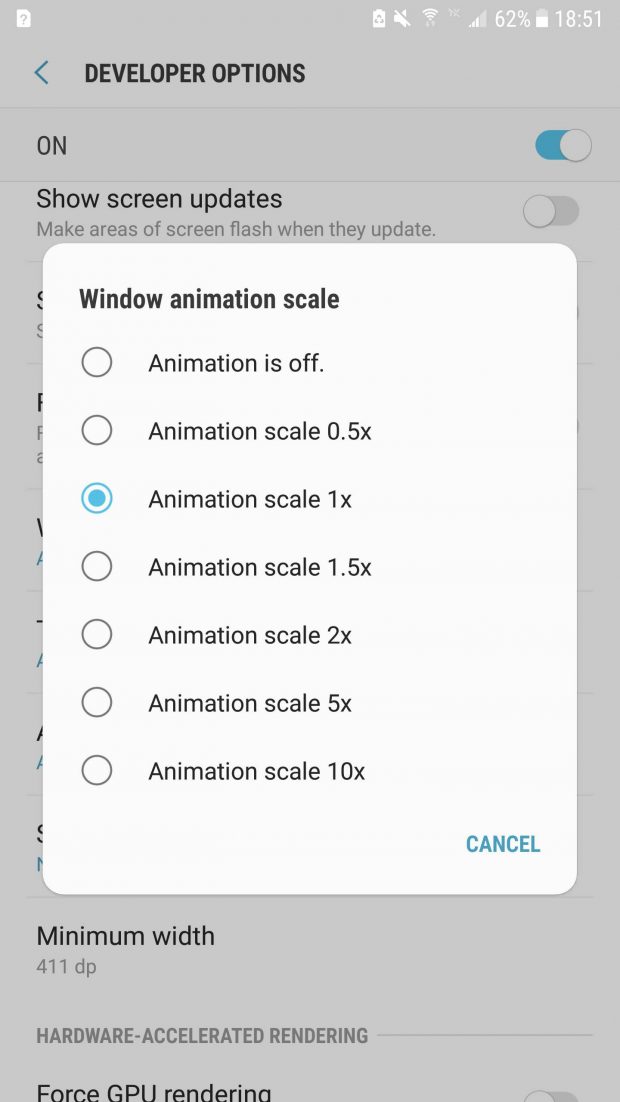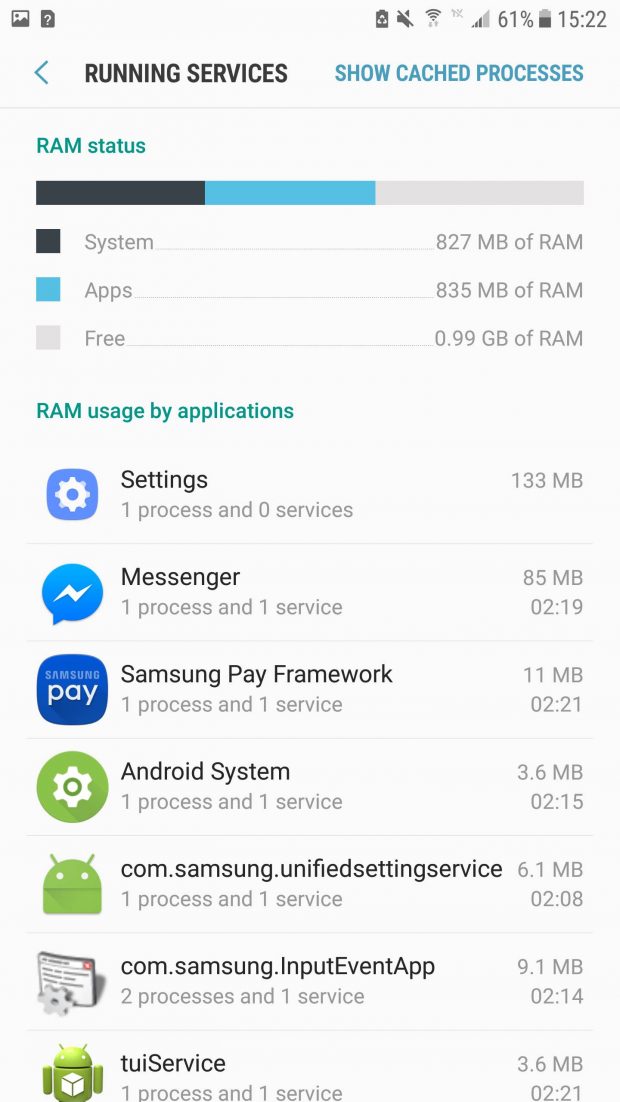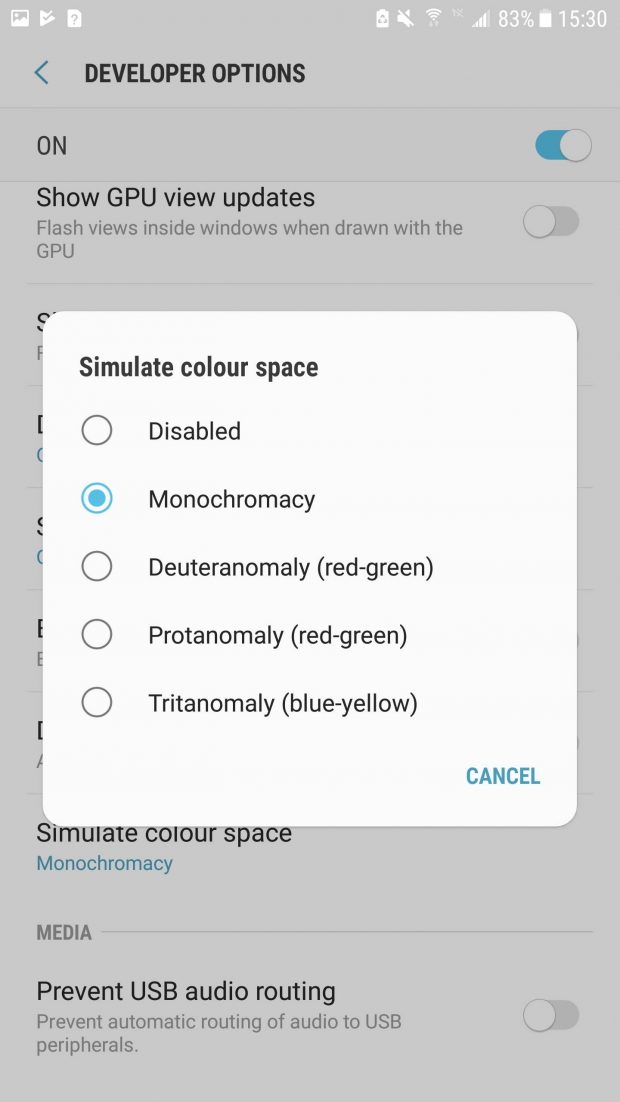از طریق تنظیمات مخصوص توسعه دهندگان (Developer Options) میتوان به افزایش سرعت گوشی اندرویدی پرداخت. تنظیمات توسعه دهنده اندروید در حالت عادی قابل دسترسی نیستند، اما بعد از ظاهر شدن میتوانند کاربردهای زیادی همچون افزایش سرعت گوشی داشته باشند.
حتی قدیمیترین کاربران اندروید نیز با برخی تنظیمات مخفی این سیستم عامل آشناییت ندارند. بسته به برندی که گوشی اندرویدی خود را از آن تهیه کردهاید، ممکن است با مراجعه به اپلیکیشن تنظیمات، با گزینههای مختلفی رو به رو شوید که به خاطر سفارشیسازی شدن این سیستم عامل به روشی مختلف توسط هر گوشیساز است.
با این حال، تنظیمات مخصوص توسعه دهندگان بخش مخفی است که درون تمامی نسخهها وجود دارد. از این قسمت میتوان برای افزایش سرعت گوشی اندرویدی بهره برد.
به منظور فعالسازی تنظیمات توسعه دهندگان اندروید، بعد از ورود به اپلیکیشن Settings وارد بخش About Device شوید. در اینجا قسمتهای مختلفی وجود دارد که هر کدام اطلاعاتی درباره گوشی یا تبلت به ما میدهند، اما کار اصلی ما با بخش Build Number است. به صورت پیاپی و پشت سر هم بر روی این قسمت ضربه بزنید تا پیام فعال شدن تنظیمات مخصوص توسعه دهنده نمایش داده شود.
از این به بعد افزایش سرعت گوشی اندرویدی شما با استفاده از گزینههای این بخش امکانپذیر خواهد بود. اکنون به صفحه اصلی اپلیکیشن Settings بازگردید. بخش Developer Options میبایست در بالا و یا پایین گزینه About Device اضافه شده باشد.
بعد از ورود به این قسمت از تنظیمات، بدون اطلاع قبلی دست به تغییر هیچ گزینهای نزنید، چرا که بعید نیست رفتارهای عجیبی بروز کنند. ابتدا اولین سوییچ قرار گرفته در بالای لیست را لمس کرده و آن را روشن کنید.
به منظور افزایش سرعت گوشی اندرویدی روشهای متفاوتی وجود دارد. به عنوان نمونه برخی توصیه میکنند گوشی را روت کرده و سپس نرم افزارهای اضافی و غیر قابل استفاده را حذف کنید. برای سرعت بخشیدن به عملکرد دستگاه کار روشهای بسیار زیادی وجود دارد که یکی از مهمترین آنها استفاده از تنظیمات توسعه دهنده است.
تا رسیدن به مجموعهای از گزینهها تحت عنوان Window Animation Scale و همچنین Transition Animation Scale و Animator Duration Scale اسکرول کنید. اولین گزینه مربوط به پنجرههای پاپ آپ است، مواردی که حین تغییر تنظیمات نمایش داده میشوند. دومین گزینه مربوط به افکت نمایشی است که حین رفتن از یک پنجره به پنجرهای دیگر نمایش داده میشود. سومین مورد به انیمشنهای مختلف سیستم مربوط میشود. به عنوان نمونه میتوان به انیمیشنی که حین پایین کشیدن پنجره نوتیفیکیشن نمایش داده میشود اشاره کرد.
همچنین بخوانید:

در حالت پیشفرض سرعت همه آنها بر روی 1x قرار گرفته است. میتوان این میزان را بین Off که مساوی 0 است تا میزان 10x تغییر داد. با افزایش عدد و انتخاب موردی بالاتر از 1x، طول انیمیشن افزایش پیدا خواهد کرد، در حالی که کاهش آن منجر به سرعت بخشیدن به اجرای انیمیشن و در نتیجه افزایش سرعت گوشی اندرویدی خواهد شد.
تجربه من این است که افزایش سرعت گوشی اندرویدی در صورت قرار دادن این گزینهها بر روی Off، به حدی شیرین، جذاب و کاربردی است که ارزش محو شدن انیمیشنها را دارد. ممکن است در ابتدا کار کردن با رابط کاربری برایتان کمی عجیب شود، اما خیلی زود به آن عادت کرده و از سرعت بالای دستگاه و پاسخدهی به دستورات لمسی خود لذت خواهید برد. بد نیست محض کنجکاوی، آنها را یک مرتبه بر روی 10x نیز قرار داده و وضعیت را در این حالت تست کنید.
سایر گزینههای مفید در تنظیمات توسعه دهنده
سه موردی که در بالا به آنها اشاره کردیم، تنها تعداد محدودی از بیشمار از گزینههای موجود در بخش تنظیمات توسعه دهنده هستند. با استفاده از تمامی آنها علاوه بر افزایش سرعت گوشی اندرویدی به کاهش مصرف باتری نیز کمک زیادی خواهید کرد.
همچنین بخوانید:
Simulate Color Space
یکی از روشهایی که در گوشی های سامسونگ به منظور بهینهسازی مصرف انرژی حین کاهش ظرفیت باتری استفاده میشود، سیاه و سفید کردن رنگهای نمایشگر است. گزینهای به منظور انجام کاری مشابه در تنظیمات توسعه دهنده نیز وجود دارد. کافی است گزینه Simulate Color Space را پیدا کنید.
گفتنی است کاهش مصرف انرژی در صورت استفاده از گزینههای این بخش، چندان قابل توجه نیست، اما سر و کله زدن با یک نمایشگر سیاه و سفید و یا صفحه نمایشی که تنها برخی رنگهای خاص را نشان میدهد، تجربه جالبی محسوب میشود. یکی دیگر از مزایای استفاده از نمایشگر سیاه سفید، خواندن مطالب فارق از هر گونه حواسپرتی است.
همچنین بخوانید:
در ابتدای لیست گزینههای تنظیمات توسعه دهنده اندروید، گزینه Running Services دیده میشود. با ورود به این بخش خواهید دید در هر لحظه، چه اپلیکیشنها و سرویسهایی مشغول استفاده از حافظه رم هستند. در صورتی که تصور میکنید یک سرویس و یا برنامه، بیهوده در پسزمینه مشغول استفاده از منابع گوشی شما است، بعد از انتخاب آن، گزینه Stop را لمس کنید. به این ترتیب به لطف افزایش فضای خالی در حافظه رم، سرعت گوشی اندرویدی شما افزایش پیدا خواهد کرد.
 گجت نیوز آخرین اخبار تکنولوژی، علم و خودرو
گجت نیوز آخرین اخبار تکنولوژی، علم و خودرو